Windows 11 tiene una característica que puede marcar una gran diferencia en el rendimiento de la PC, ayudando a optimizar los gráficos y la estabilidad general. Sin embargo, a diferencia de otras funciones de Windows 11 a las que se puede acceder fácilmente a través de Configuración o el Panel de control, esta está oculta y requiere un poco de conocimiento para encontrarla. Una vez accedido, los usuarios pueden acelerar el rendimiento del sistema deshabilitando los efectos visuales para mejorar significativamente el rendimiento y la capacidad de respuesta de la PC.
Para acceder a esta función, los usuarios deben presionar la combinación de teclas Windows + I para abrir la aplicación Configuración . Luego, en la barra lateral izquierda, seleccione Accesibilidad > Efectos visuales . En este punto, el usuario debe desactivar los efectos de animación cambiando el interruptor que se encuentra junto a ellos a Desactivado . Esto hará que su sistema funcione mucho más rápido y le ofrecerá una experiencia más fluida.
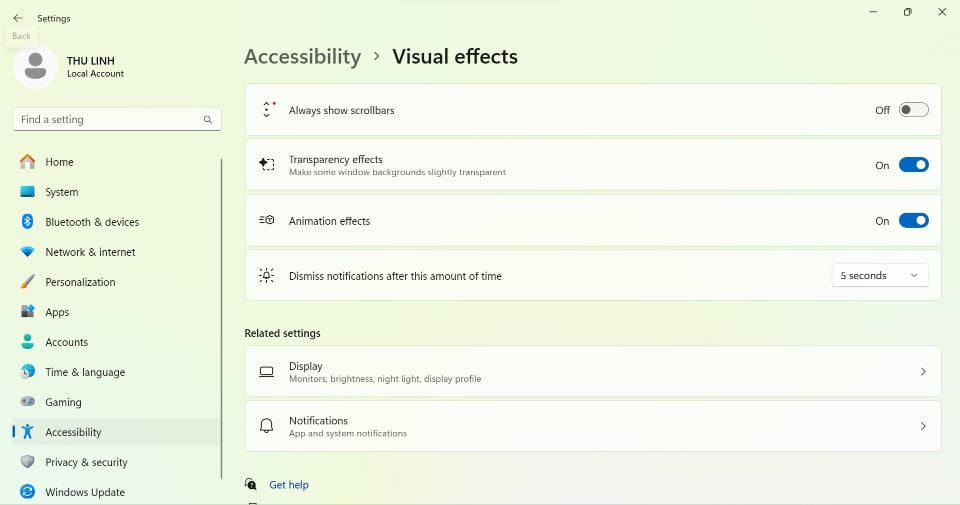
Hazlo con la aplicación Configuración
El segundo método es a través del Panel de control . Esta también es una alternativa eficaz para optimizar los gráficos y el rendimiento en computadoras con Windows 11. Vaya al menú Inicio , luego en la barra de búsqueda escriba Panel de control y abra esta herramienta. De las opciones disponibles, seleccione Sistema y seguridad .
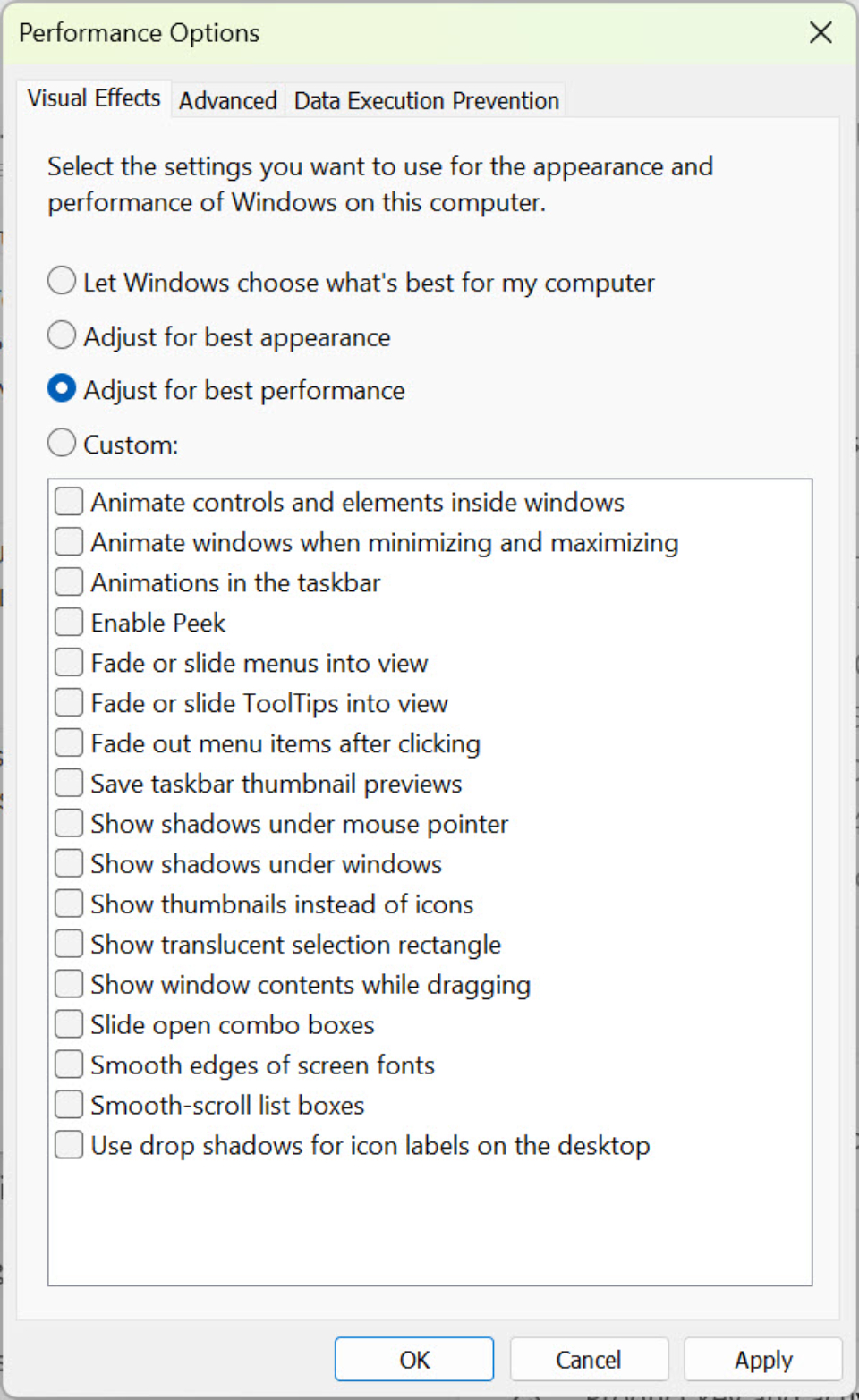
Hazlo con el Panel de Control
El siguiente paso es hacer clic en Sistema y luego seleccionar Configuración avanzada del sistema . Se abrirá una pequeña ventana, en la sección Avanzada , haz clic en Configuración en Rendimiento . En la pestaña Efectos visuales , seleccione Ajustar para obtener el mejor rendimiento . antes de hacer clic en Aplicar > Aceptar para aplicar los cambios.
Al desactivar los efectos visuales a través de Configuración o el Panel de control , los usuarios han podido acelerar el rendimiento de la PC y tener una experiencia más fluida en Windows 11.
[anuncio_2]
Enlace de origen


![[Foto] El presidente Luong Cuong asiste a la inauguración del puerto internacional de contenedores en Hai Phong.](https://vphoto.vietnam.vn/thumb/1200x675/vietnam/resource/IMAGE/2025/5/13/9544c01a03e241fdadb6f9708e1c0b65)


![[Foto] El primer ministro Pham Minh Chinh se reúne con representantes empresariales de Estados Unidos.](https://vphoto.vietnam.vn/thumb/1200x675/vietnam/resource/IMAGE/2025/5/13/5bf2bff8977041adab2baf9944e547b5)












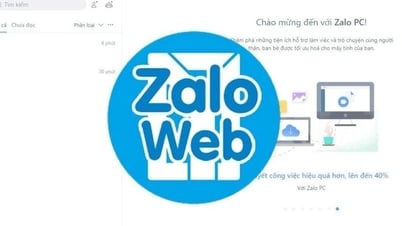
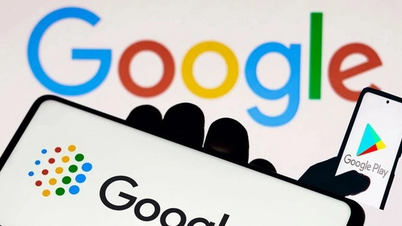


















































































Kommentar (0)